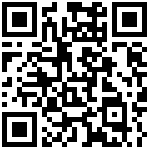- 1. 物理部署
- 1.1. 下载部署包
- 1.2. 疑难杂症
- 1.2.1. 解决 Elasticsearch 强依赖jdk问题
- 1.2.2. 解决内存不足问题
- 1.2.3. vm.max_map_count [65530] is too low 问题
- 1.2.4. 可能遇到的 max file descriptors [4096] 问题
- 1.3. 创建 Elasticsearch 专用用户
- 1.4. 修改 Elasticsearch 核心配置信息
- 1.5. 启动与停止
- 1.6. 验证 ElasticSearch
- 2. 容器部署
- 2.1. 创建目录及配置
- 2.2. 容器描述文件
- 2.3. 启动容器
- 2.4. 验证 ElasticSearch
作者:陈剑冬 历史版本:1 最后编辑:陈剑冬 更新时间:2025-03-04 17:39
1. 物理部署
1.1. 下载部署包
# 下载 部署包
wget https://artifacts.elastic.co/downloads/elasticsearch/elasticsearch-7.9.3-linux-x86_64.tar.gz
# 解压 部署包
tar -zxvf elasticsearch-7.9.3-linux-x86_64.tar.gz -C /opt1.2. 疑难杂症
1.2.1. 解决 Elasticsearch 强依赖jdk问题
由于 Elasticsearch 和 JDK 是一个强依赖的关系,所以当我们在新版本的 ElasticSearch 压缩包中包含有自带的jdk,但是当我们的Linux中已经安装了jdk之后,就会发现启动es的时候优先去找的是Linux中已经装好的jdk,此时如果jdk的版本不一致,就会造成jdk不能正常运行,报错如下:
warning: usage of JAVA_HOME is deprecated, use ES_JAVA_HOME
Future versions of Elasticsearch will require Java 11; your Java version from [/usr/local/jdk1.8.0_291/jre] does not meet this requirement. Consider switching to a distribution of Elasticsearch with a bundled JDK. If you are already using a distribution with a bundled JDK, ensure the JAVA_HOME environment variable is not set.解决办法
cd /opt/elasticsearch-7.9.3/bin
vim elasticsearch############## 添加配置解决jdk版本问题 ##############
# 将jdk修改为es中自带jdk的配置目录
export JAVA_HOME=/usr/local/elasticsearch-7.9.3/jdk
export PATH=$JAVA_HOME/bin:$PATH
if [ -x "$JAVA_HOME/bin/java" ]; then
JAVA="/usr/local/elasticsearch-7.9.3/jdk/bin/java"
else
JAVA=`which java`
fi1.2.2. 解决内存不足问题
Elasticsearch 默认启动内存为2g,如果服务器配置较低会报错,可以通过修改配置调低
vim /opt/elasticsearch-7.9.3/config/jvm.options# 默认配置如下:
-Xms2g
-Xmx2g
# 默认的配置占用内存太多了,调小一些:
-Xms512m
-Xmx1g1.2.3. vm.max_map_count [65530] is too low 问题
上面几个步骤依然没启动成功,继续解决问题:
ERROR: [1] bootstrap checks failed. You must address the points described in the following [1] lines before starting Elasticsearch.
bootstrap check failure [1] of [1]: max virtual memory areas vm.max_map_count [65530] is too low, increase to at least [262144]elasticsearch用户拥有的内存权限太小,至少需要262144,解决办法:
在
# 切换到root用户
su root
# 执行命令
vim /etc/sysctl.conf
# 添加如下内容
vm.max_map_count=262144
# 保存退出,刷新配置文件
sysctl -p
1.2.4. 可能遇到的 max file descriptors [4096] 问题
[1]: max file descriptors [4096] for elasticsearch process is too low, increase to at least [65535]su root
vim /etc/security/limits.conf# 添加以下内容
* soft nofile 65536
* hard nofile 131072
* soft nproc 2048
* hard nproc 40961.3. 创建 Elasticsearch 专用用户
root用户不能直接启动Elasticsearch,所以需要创建一个专用用户,来启动ES
java.lang.RuntimeException: can not run elasticsearch as root
at org.elasticsearch.bootstrap.Bootstrap.initializeNatives(Bootstrap.java:101)
at org.elasticsearch.bootstrap.Bootstrap.setup(Bootstrap.java:168)
at org.elasticsearch.bootstrap.Bootstrap.init(Bootstrap.java:397)
at org.elasticsearch.bootstrap.Elasticsearch.init(Elasticsearch.java:159)
at org.elasticsearch.bootstrap.Elasticsearch.execute(Elasticsearch.java:150)
at org.elasticsearch.cli.EnvironmentAwareCommand.execute(EnvironmentAwareCommand.java:75)
at org.elasticsearch.cli.Command.mainWithoutErrorHandling(Command.java:116)
at org.elasticsearch.cli.Command.main(Command.java:79)
at org.elasticsearch.bootstrap.Elasticsearch.main(Elasticsearch.java:115)
at org.elasticsearch.bootstrap.Elasticsearch.main(Elasticsearch.java:81)创建命令如下:
#创建用户
useradd elasticsearch
#创建所属组:
chown elasticsearch:elasticsearch -R /opt/elasticsearch-7.9.3
#切换到elasticsearch用户
su elasticsearch
#进入bin目录
cd /opt/elasticsearch-7.9.3/bin
#启动elasticsearch
./elasticsearch1.4. 修改 Elasticsearch 核心配置信息
# 执行命令修改elasticsearch.yml文件内容
vim /opt/elasticsearch-7.9.3/config/elasticsearch.ymlcluster.name: "docker-cluster"
network.host: 0.0.0.0
transport.host: 0.0.0.0
# 修改端口(非必须)
http.port: 92001.5. 启动与停止
说明:Elasticsearch 端口 9300、9200,其中:9300是tcp通讯端口,集群ES节点之间通讯使用,9200是http协议的RESTful接口
# 前台运行,Ctrl + C 则程序终止
/opt/elasticsearch-7.9.3/bin/elasticsearch
# 后台运行
/opt/elasticsearch-7.9.3/bin/elasticsearch -d
# 出现started时启动完成
# 查询pid
ps aux|grep elasticsearch
# 关闭ES服务
kill pid
1.6. 验证 ElasticSearch
访问如下地址(请将IP替换为您服务器的真实地址):
出现以下字样为部署成功
{
"name" : "elasticsearch793-58c9556888-j8wh9",
"cluster_name" : "docker-cluster",
"cluster_uuid" : "pc_Zn5hsT5yYNApWXkSiXw",
"version" : {
"number" : "7.9.3",
"build_flavor" : "default",
"build_type" : "docker",
"build_hash" : "c4138e51121ef06a6404866cddc601906fe5c868",
"build_date" : "2020-10-16T10:36:16.141335Z",
"build_snapshot" : false,
"lucene_version" : "8.6.2",
"minimum_wire_compatibility_version" : "6.8.0",
"minimum_index_compatibility_version" : "6.0.0-beta1"
},
"tagline" : "You Know, for Search"
}2. 容器部署
2.1. 创建目录及配置
创建所需的目录及配置文件
# 创建 数据目录
mkdir -p /opt/elasticsearch/data
# 创建 配置目录
mkdir -p /opt/elasticsearch/conf
# 创建 插件目录(比如 ik 分词插件之类的)
mkdir -p /opt/elasticsearch/plugins
# 授权 数据目录
chmod -R 777 /opt/elasticsearch/data
# 创建 配置文件
vim /opt/elasticsearch/conf/elasticsearch.ymlcluster.name: "docker-cluster"
network.host: 0.0.0.0
transport.host: 0.0.0.0
# 修改端口(非必须)
http.port: 92002.2. 容器描述文件
# 创建 容器描述文件
vim /opt/elasticsearch/docker-compose.ymlversion: '3.3'
service:
elasticsearch:
container_name: elasticsearch793
image: docker.elastic.co/elasticsearch/elasticsearch:7.9.3
restart: on-failure
# 指定配置文件启动
environment:
ES_JAVA_OPTS: '-Xms2048m -Xmx4096m'
discovery.type: 'single-node'
ports:
- 9200:9200
- 9300:9300
volumes:
- ./data:/usr/share/elasticsearch/data
- ./plugins:/usr/share/elasticsearch/plugins
- ./conf/elasticsearch.yml:/usr/share/elasticsearch/config/elasticsearch.yml:ro
2.3. 启动容器
docker-compose -f /opt/elasticsearch/docker-compose.yml -p elasticsearch up -d2.4. 验证 ElasticSearch
访问如下地址(请将IP替换为您服务器的真实地址):
出现以下字样为部署成功
{
"name" : "elasticsearch793-58c9556888-j8wh9",
"cluster_name" : "docker-cluster",
"cluster_uuid" : "pc_Zn5hsT5yYNApWXkSiXw",
"version" : {
"number" : "7.9.3",
"build_flavor" : "default",
"build_type" : "docker",
"build_hash" : "c4138e51121ef06a6404866cddc601906fe5c868",
"build_date" : "2020-10-16T10:36:16.141335Z",
"build_snapshot" : false,
"lucene_version" : "8.6.2",
"minimum_wire_compatibility_version" : "6.8.0",
"minimum_index_compatibility_version" : "6.0.0-beta1"
},
"tagline" : "You Know, for Search"
}